在Notion中,你可以使用Simple Table来制作简洁轻量的表格,也可以使用Database数据库表格来储存复杂多样的数据。对于小白来说,Simple Table的操作相对来说比较简单,但Database功能多上手难。因此,为了帮助小白们更好地掌握Notion表格,我已经写了一篇关于Notion简单表格的教程,现在这篇则是关于Database表格的教程,大家可以对照学习。
Notion表格:Database教程
强大的Notion表格:Database
由于Notion尚未推出中文版,因此目前对Database的中文翻译五花八门,其中台湾用户多用“资料库”这一翻译,大陆用户则更偏向于使用“数据库”来指代Database。无论是“资料库”还是“数据库”,都暗示着Database拥有强大的数据存储和整理功能,它和其他表格软件不同的地方在于:
- Database中的每一行都可以当作一个page页面来进行编辑。你可以将任意一行打开为页面,并填入任何你想填入的内容,因此Database可是相当“能装”的。
- 可为每一列添加属性(
properties):你可以为每一列设置特别的属性或格式,例如将某一列设置为文字(text)、数字(number)、复选框(Checkbox)、选项菜单(Select)等等。 - 多种数据视图:Database不仅有表格视图,它还能以列表(
list)、日历(calendar)、卡片(board)、时间轴(timeline)等视图来展示数据,非常灵活。
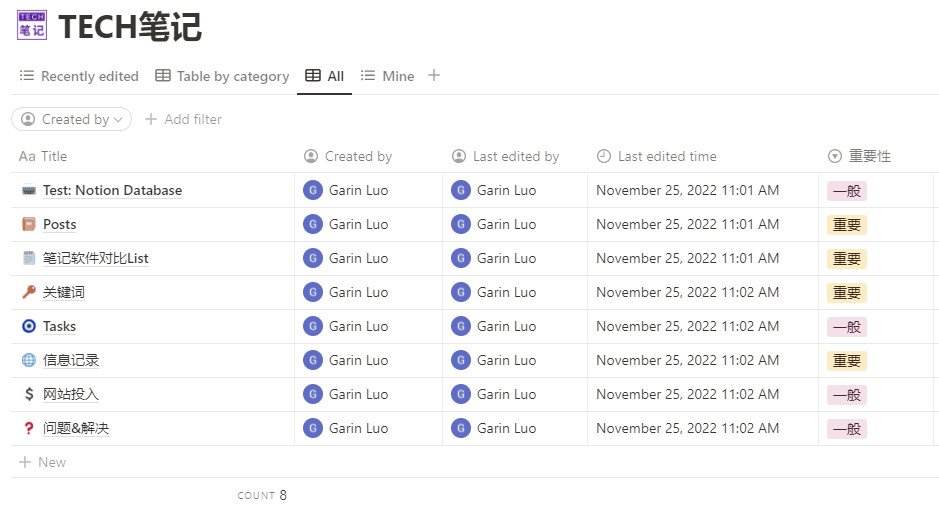
如何创建Database表格
创建Database的方法非常多,我只介绍常用的方法:
- 方法1:新建一个page,然后在新page的默认菜单中点击Database栏目中的
Table,即可生成空白的Database表格。

- 方法2:在已有的page上,另起空行并输入
/database,在弹出的菜单中选择Database - Full page或Database - inline。其中,Full page会生成一个新页面来装载database表格,而inline则直接在当前页面上生成表格。
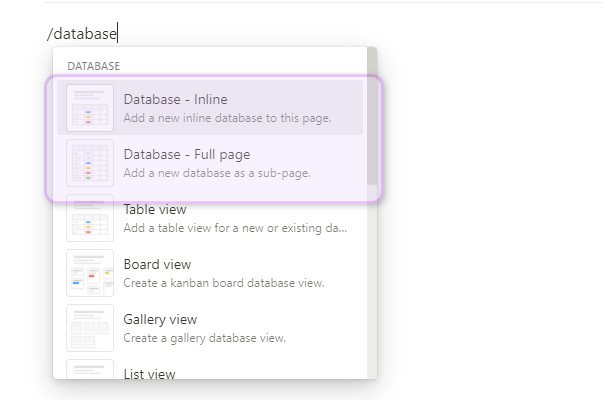
- 方法3:点击空行左侧的
+号,在弹出菜单中选择Database - Inline或Full page或Table view。
当然,Database其实不只有表格视图(Table view),你还可以在菜单的Database栏目中看到卡片、画廊、列表、日历等有趣的视图。
如果你对上面的快捷指令感兴趣的话,可以阅读我整理的Notion快捷键&快捷指令大全。
Database基础操作指引
创建完Database表格后,你可以在上面看到各式各样的按钮,不好好研究一下还真不知道这些按钮是干嘛的。当然,研究工作交给我,你负责学习就好。
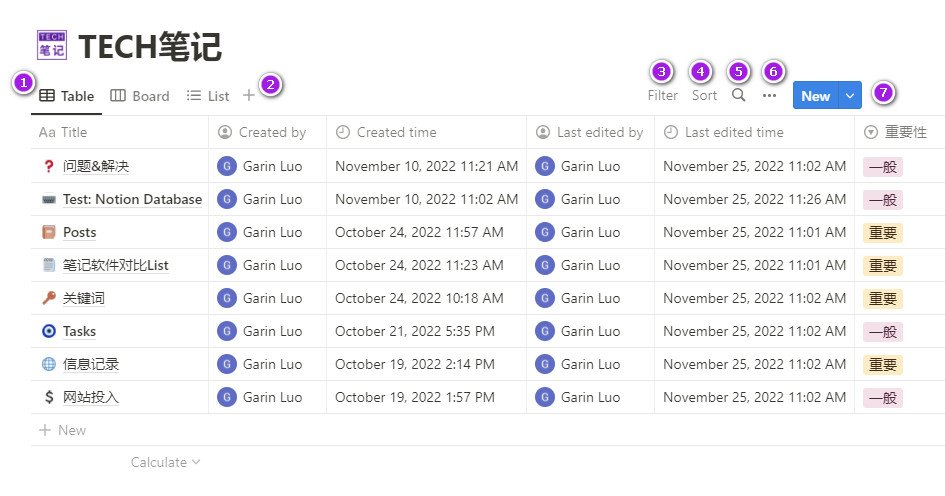
- 视图(
Views)选项卡:前面这三个小选项卡,是用来选择或切换视图的。上图共有三种视图可选,分别是表格视图、卡片视图和列表视图,你可以通过点击选项卡来切换视图。 +新增视图按钮:给你的Database新增一种视图,且每种视图的表格布局、筛选、排序结果都是独立的。Filter筛选功能按钮:可以根据字段(列)属性对表格进行筛选。注意,筛选结果只有你本人可以看见,如果你想让你的团队看到筛选结果,可以把筛选结果另存为新database并分享给你的团队。Sort排序功能按钮:根据字段(列)属性的值进行排序;放大镜搜索功能按钮:在你的Database表格中搜索任意文字内容,搜索的范围涵盖列名、行名、database中的页面、字段属性值等。···设置菜单按钮:位于表格右上方,可以设置表格的布局、内容折叠换行、字段(列)属性、分组等;New按钮:点击该按钮可以为Database表格新增一行;点击按钮旁向下的小箭嘴可以在新增一行的时候选择已有的database模板。
打开&编辑Database中的行对象
把行对象打开为page
在Database表格中,每一行都是一个对象(item),可以被打开为page页面。
你只需将鼠标悬停在Database表格的任意一行,此时改行第一列会出现OPEN按钮,点击按钮即可将行对象打开为page。
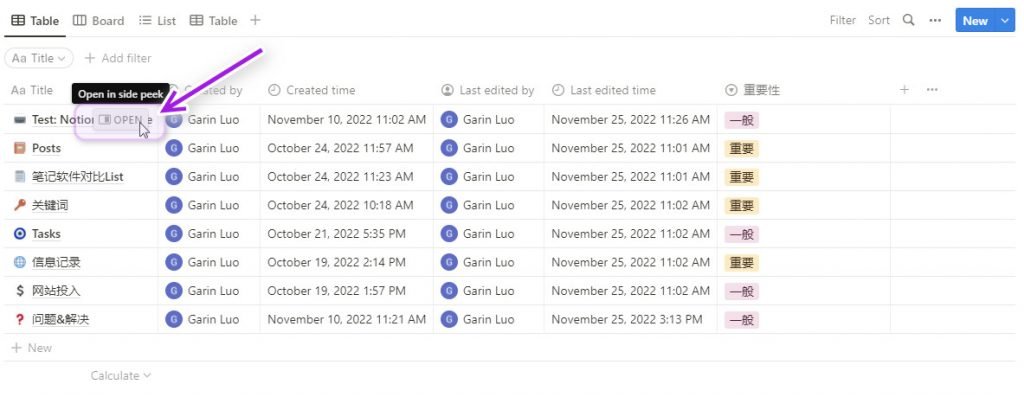

- 在这个page中,最上方显示的是行对象的名称。
- 名称下方是字段(列)属性,每一行都是一个字段,显示内容包括字段类型、字段名称和字段的值,点击任意字段可以对其属性类型或属性值进行修改。 (注意:在行对象页面中修改字段属性的类型,会影响Database一整列的属性)
- 字段属性下方是评论区和正文区,和普通的page一样,可以写入任何内容。
怎么编辑Database中的页面
下图是一个行对象(item)页面:

- 字段属性显示当前页面的一些重要信息,如创建人、发布时间、上次编辑时间、标签等;
- 评论区可以用于团队交流,你可以在上面提问、回答问题以及给予反馈等;
Backlink显示有多少个页面引用了当前页面,一般Backlink数量越多,该页面的重要程度越高。- 正文区

- 鼠标悬停在任意字段属性上,点击左侧的六个点
⋮⋮按钮,并在菜单中点击Customize page。 - 你可以看到以下弹窗,这里可以修改Database页面组件的显示外观:
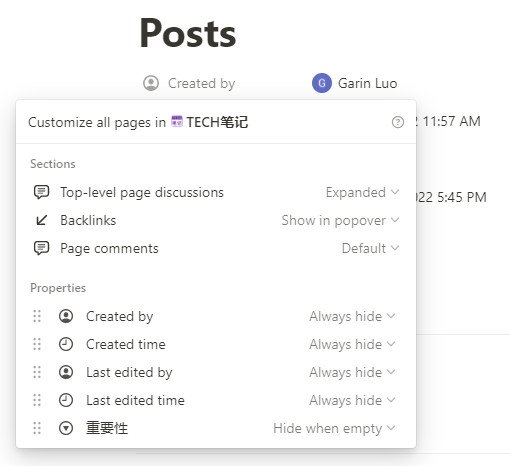
对于字段属性(Properties),你可以通过拖拽改变它们的顺序,并且决定什么时候显示它们:
Always show: 总是在页面显示该字段属性,不管你有没有点击hide properties;Hide when empty: 当该字段属性值为空时,不会显示在页面上方;Always hide: 该字段属性不会显示在页面上方。
同样,对于反向链接(backlinks)和评论(comments),你也可以选择显示或折叠它们,操作和上面差不多。
Database表格列属性
在Database表格中,你可以为每一列设置不同的字段属性,例如文字、数字、日期、网页链接、勾选框、用户名等。在添加完属性后,你可以通过这些属性进行筛选、计算或排序。
基础属性
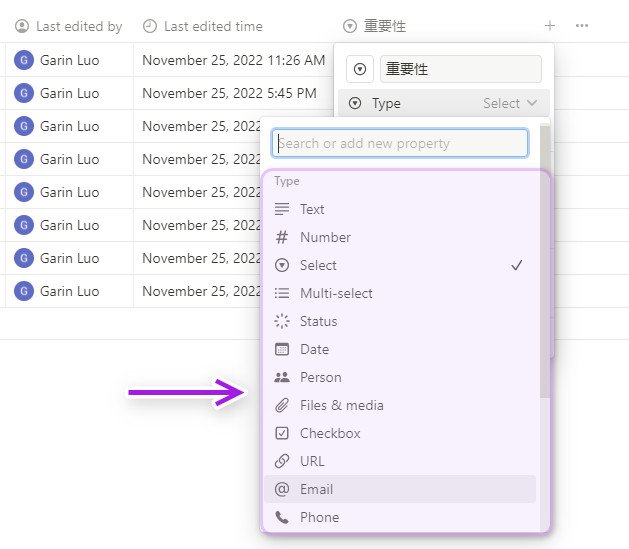
- Text :将字段(列)设置为文字属性,可以做记录、做评论或添加备注;
- Number:将字段(列)设置为数值属性,包括百分比、货币金额等;
- Select:下拉菜单,可以预设一些标签以供选择,但每次只能选择一个标签;
- Multi-select:下拉菜单,每次可以选择多个标签;
- Status:下拉菜单,但其中的标签是以项目进度来分类的,默认分类To-do,In Progress,和Complete,每个分类下还能添加更多状态标签。详见Notion官方指南。
- Date:日期属性,方便插入ddl;
- Person:可以在表格中轻松插入团队成员的用户名,方便查看、安排任务负责人;
- Files & media:在表格中插入附件;
- Checkbox:将本列设置为复选框,可用于显示任务是否已经完成;
- URL:插入网页URL超链接;
- Email:插入邮件地址,点击后会自动打开邮件客户端;
- Phone:插入电话号码,点击后会自动拨打该号码。
高级属性
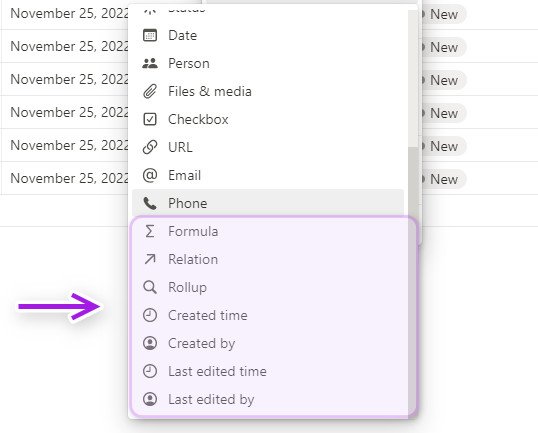
- Formula:可在该列中插入公式,可进行数值运算或逻辑运算;
- Relation:在表格中引用另外一个Database表格中的行对象(item),建立关系;
- Rollup:基于Relation建立过关系的表格,可直接引用其他表格的列属性值,或者对关系表的某一列进行运算(加总、平均等)。
- Created time:行对象(item)的创建时间;
- Created by:行对象(item)的创建者;
- Last edited time:上次对行对象进行编辑的时间;
- Last edited by:上次对行对象进行编辑的用户。
增加、删除或隐藏列
你可以使用Database表格右上角的···按钮,并点开字段属性菜单(Properties menu),可对表格的字段(列)进行增删改操作。
- 添加新列:点击
+ New property添加新的字段属性,并未新字段设置名称、属性类型等;
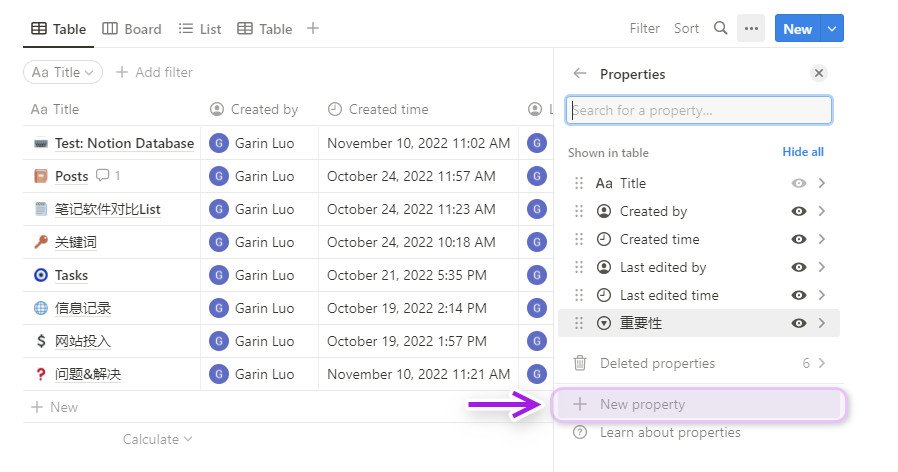
- 列的删除、复制或重命名:点击
Properties菜单中的列名,即可进入列操作菜单,可以进行命名、删除或复制。
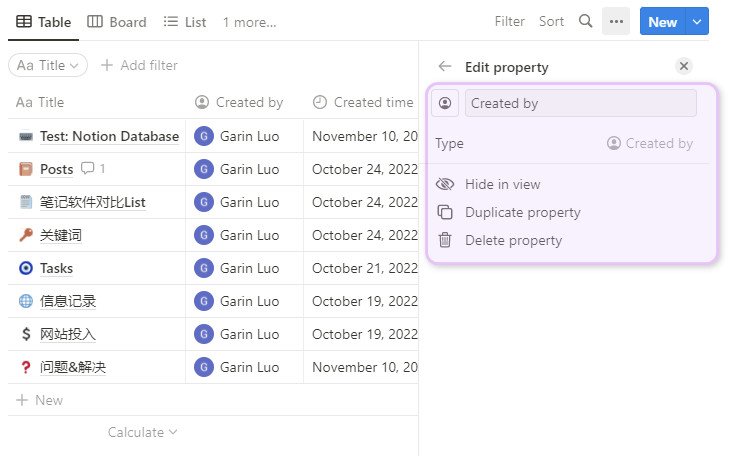
隐藏或显示列:在Properties菜单中,点击Shown in table栏目右侧的眼睛,可以在表格中隐藏或显示列。
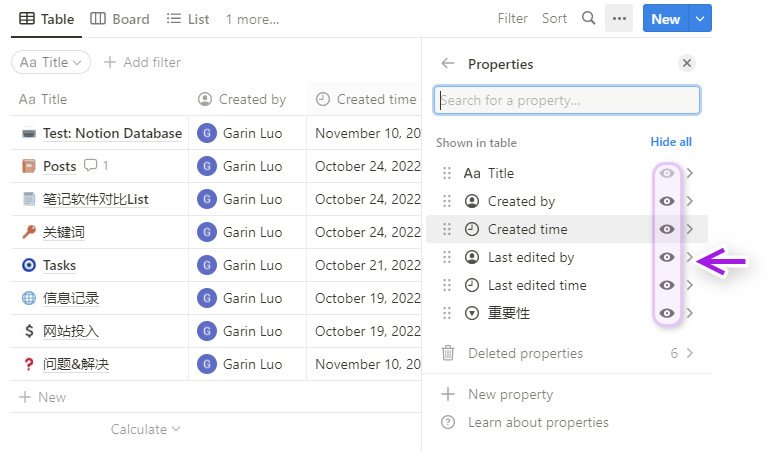
- 对列的顺序进行排序:在
Properties菜单中,鼠标左键点击列名左侧的⋮⋮按钮并上下拖动,可以改变列在表格中的前后顺序。
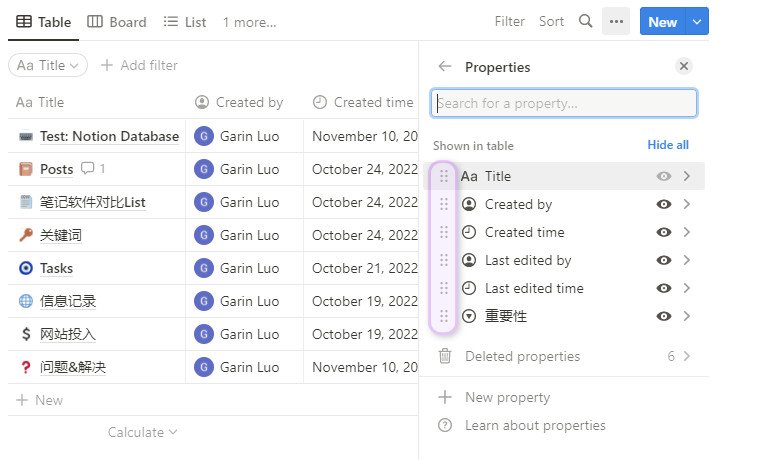
修改单元格的值
- Select和Multi-select属性类型:可提供下拉菜单,在下拉菜单中选择预设好的标签;
- 你可以添加任意数量的标签(tag);
- 你可以为你的标签添加任何你喜欢的标签名和颜色。你只需点击列名,在弹出的菜单中点击
Edit property,便可轻松编辑标签;
- Date属性类型:方便输入各种格式的日期
- 在单元格输入日期后,再次点击出现日期菜单,点击
Remind按钮,可以在此指定日期收到提醒通知; - 在日期菜单中,将
End date选项打开,此时该单元格将会显示“时间段”。(例如:2022/11/29 → 2022/12/1); - 在日期菜单中,打开
Include time选项,此时单元格不仅显示日期,还会显示具体的时间(例如:2022/11/29 3:14 PM) - 在日期菜单中点击
Date Format & timezone可以设置日期显示格式和时区; - 点击
Clear清除此单元格的所有日期数据。
- 在单元格输入日期后,再次点击出现日期菜单,点击
- Files & media属性类型:插入各种类型的媒体或附件
- 你可以直接从文件夹中拖拽文件至单元格中;
- 你可以将多个附件插入到同一个单元格中;
- 点击附件单元格,可弹出附件菜单,在菜单中点击···按钮,可对附件执行全屏、下载、查看源文件或删除等操作;
- Person属性类型:方便插入用户名,也可以用于提醒某个用户
- 只需在单元格输入用户名称即可;
- 点击单元格,点击
X按钮即可从表中删除该用户;
- Created time,Created by,Last Edited time,Last Edited By属性类型:
- 这几个类型会自动填充属性值。
- URL,Email,Phone,Number属性类型:
- 支持复制和粘贴,操作类似
Text类型。
- 支持复制和粘贴,操作类似
Database表格的筛选、排序和复制
Database表格筛选
点击Database表格的列名,在弹出的菜单中点击Filter,可进行筛选操作。
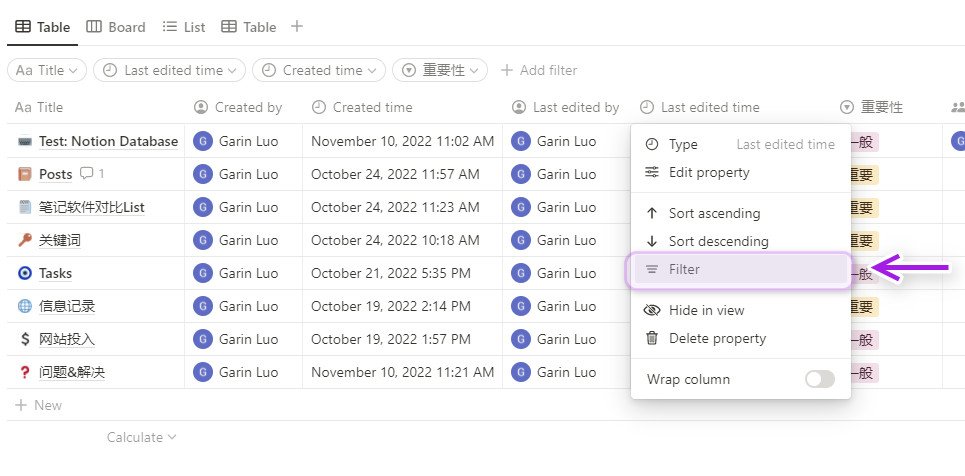
不同属性类型的筛选菜单也有所不同,以Text属性类型为例,你可以使用的筛选逻辑包括:等于(Is)、不等于(Is not)、包含(Contains)、不包含(Does not contain)、以···开头(Starts with)、以···结尾(Ends with)、空值(Is Empty)等。

Database表格排序
点击Database列名,再点击菜单中的Sort ascending/descending进行升序/降序排序。
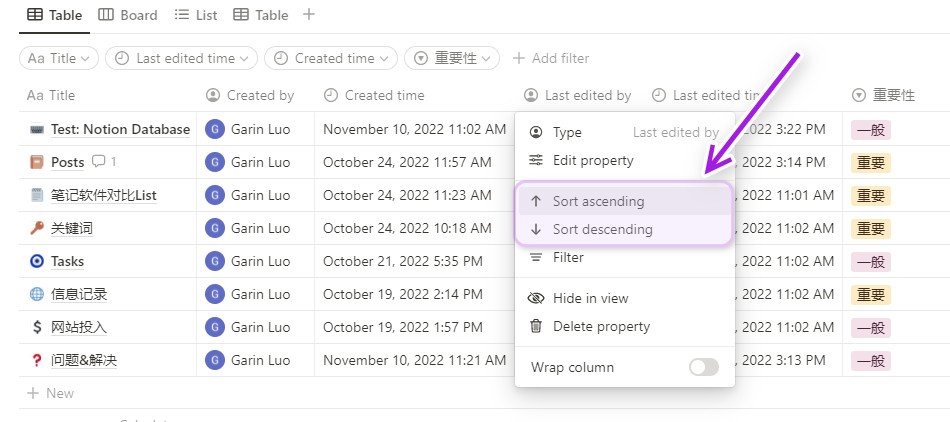
Database表格复制
- 复制整个
Inline Database表格- 点击表名左侧的六个点
⋮⋮按钮,在弹出的菜单中点击Duplicate完成复制; - 复制出来的表格副本默认出现在当前表格的下方。
- 点击表名左侧的六个点

- 复制单元格
- 框选需要复制的单元格,可以使用
ctrl(cmd) +C/V执行复制/粘贴操作
- 框选需要复制的单元格,可以使用
分组(Group)
有时候我们需要根据表格某列的值进行分类,Notion Database的分组(Group)功能可以实现这一目的。
如下图所示,我把表格按“重要性”进行了分类,具有相同重要性的行将会被归为一类,不同类的行会分开展示。
- 点击Database表格右上方的
···按钮,打开设置菜单,并点击Group选项; - 然后选择你想进行分类的属性(
Property),示例中我选择按“重要性”对表格进行分类。
在设置好分组后,你还可以通过Hide empty groups选项来隐藏空组。
Full page和Inline database的区别
Notion中的Database表格区分为full-page和Inline两种类型,以下是他们的主要区别:
- Full-page database表格:
- 是指用一整个页面(page)来装载database表格,该页面中除了该表格以外,不会出现其他内容。Full-page表格会像普通页面那样出现在Notion的左侧边栏中;
- Full-page database支持锁定功能,你可以点击表格右上角的···按钮,在弹出的菜单中点击Lock database来锁定表格,这样一来别人就无法修改你的表格;
- 如果想把full-page database转换为inline database,你可以将侧边栏的full-page database拖拽至其他页面的正文中间,即可完成转换。
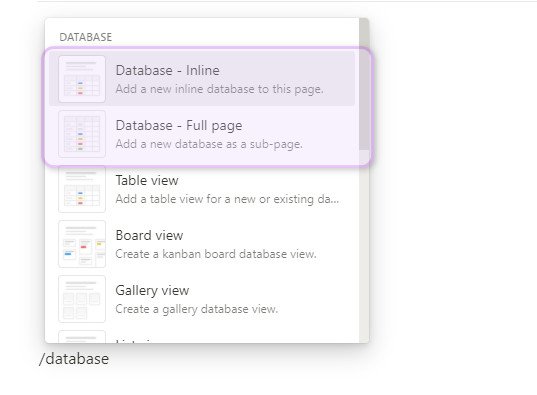
- Inline database表格:
- Inline database是插入在正文中间的表格。创建Inline database不会生成新的页面,只会生成子页面(sub-page),你可以通过展开侧边栏的页面来发现它们;
- 要打开Inline database的设置菜单,你需要将鼠标悬停在database表格上,并点击表格右上方的
···按钮; - 点击Inline database表格右上方的
⤢按钮,可以将表格全屏显示。
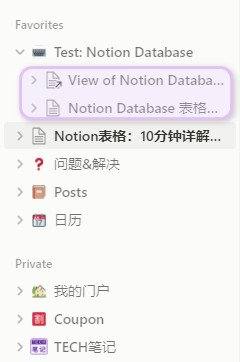
如何合作编辑Database数据库
- 首先,如果你手上的是Inline database表格,则你需要将database打开为page:
- 点击表名左侧的六个点
⋮⋮按钮,弹出菜单; - 在菜单中点击
Open as page将表格打开为页面。
- 点击表名左侧的六个点
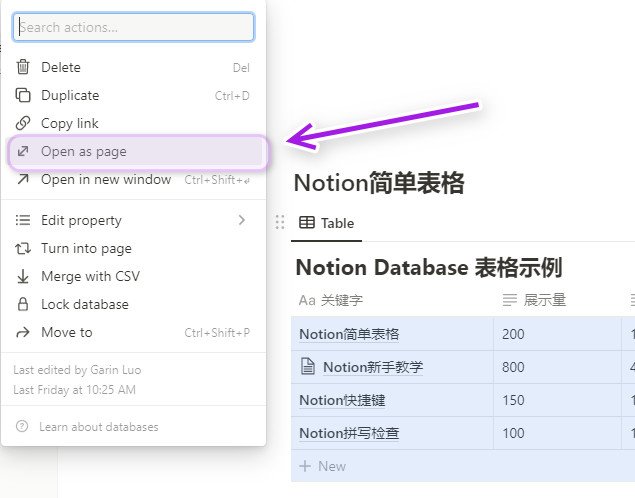
- 在Database页面中,将表格分享给你的同事:
- 点击右上方的
Share按钮 - 选择用户进行分享,并为用户设置编辑权限。
- 点击右上方的
关于分享和权限设置,可以看我的另一篇文章:如何使用Notion分享功能:个人&企业版教程。
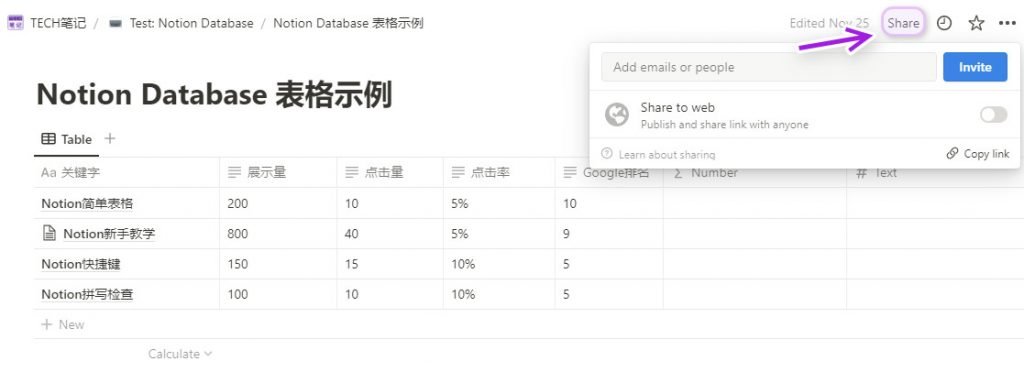
如何锁定Database数据库
如果想防止自己误改表格,或者防止他人修改你的表格,那么你可以使用Database的锁定功能:
- 将需要锁定的Database表格打开为页面;
- 点击页面右上角的
···按钮,弹出页面设置菜单; - 在菜单中点击
Lock database,即可完成锁定
注意:Lock database锁定状态只能防止别人或自己修改表的结构、列名、或列的类型,但是你仍然可以修改单元格的值。而且,拥有编辑权限的用户也可以随时解除锁定并对表结构进行修改,因此这个功能只能作为一个临时安全锁。








